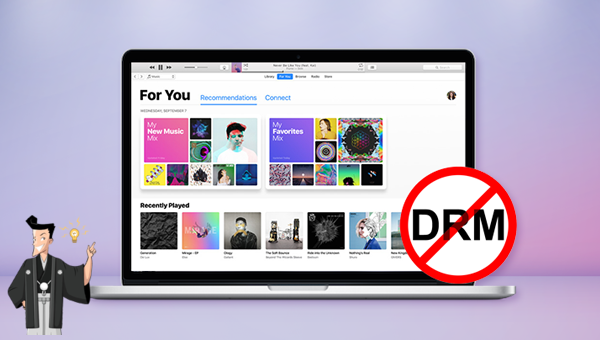iTunesビデオからDRM保護を解除・削除する方法
- ホーム
- サポート
- 動画キャプチャ・編集
- iTunesビデオからDRM保護を解除・削除する方法
概要
iTunesで購入した映画やテレビ番組を、自由に転送できません。レンタルした動画の期限が消えたら、見えなくなります。では、iTunesビデオからDRM保護を解除・削除することは可能ですか? この記事はその解除方法を2つ紹介します。
Renee Video Editor Proは、PC画面録画、ビデオのポストプロダクション、およびフォーマット変換機能を統合するPC画面録画および動画編集ツールです。PC画面録画機能は、記録領域と画面サイズを設定でき、オンライン映画、ビデオ会議、ゲーム画面を記録してパソコンに保存するのに役立ちます。透かし、カーソルスタイル、保存形式、自動記録計画などを設定することもできます。
さらに、このソフトウェアは、動画結合、トリミング、動画回転または反転、トランジションエフェクトなど、フィルター、音楽の追加または元のサウンドエフェクトの削除、専用字幕のインポートまたは作成などできます。動画を編集した後、動画を必要なさまざまな形式に変換することを選択できます。ソフトウェアは、MXF、AVI、MKV、MP4、MOV、M2TS、M4V、AAC、AC3などのほとんどの動画およびオーディオ形式をサポートします。

無料 無料で利用できる。
操作簡単 ボタン一つで任意の動画を録画可能。
強力 MP4 、flv 、MOV 、 AVI 、 WMVなど各形式動画に対応。Windows 10 、8.1、8、7、Vista、XP等環境対応。
日本語対応 インターフェースは日本語化されている。
多機能 動画キャプチャ、予約録画、形式変換、動画回転、動画カット、トリミング、動画結合、動画クロップ、動画分割、BGM追加等様々な編集機能があります。
無料で利用できる
ボタン一つで任意の動画を録画可能。
強力で多機能
① ソフトを開き、「動画キャプチャー」機能を選択します。

② 録画前に、右下にある「設定」ボタンをクリックします。「形式」「品質」「解像度」「FPS」「ファルダ」を設定できます。

インターフェイス設定機能の説明:
- 録画範囲:録画範囲でフルスクリーン(スクリーン1 +スクリーン2)、フルスクリーン(スクリーン1)、フルスクリーン(スクリーン2)、カスタマイズが選択可能です。
- 録音:録音元を指します。コンピューターサウンド、マイクサウンド、および録音しないモードをサポートします。
- 出力先:録画したファイルの保存場所を選択します。

③ 「録画範囲」、「録音タイプ」、「出力先」を指定して、「開始」ボタンをクリックします。

④ 保存したい動画を再生し、「録画」ボタンをクリックします。
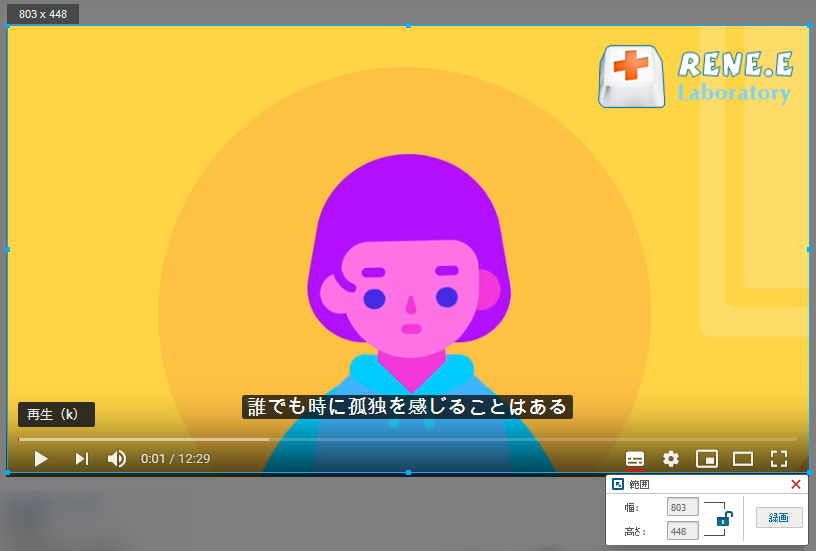
⑤ 録画範囲はカスタマイズできます。「録画」ボタンをクリックし、録画を始めます。「■」停止ボタンをクリックし、録画が終了し、動画は指定された場所に保存されます。
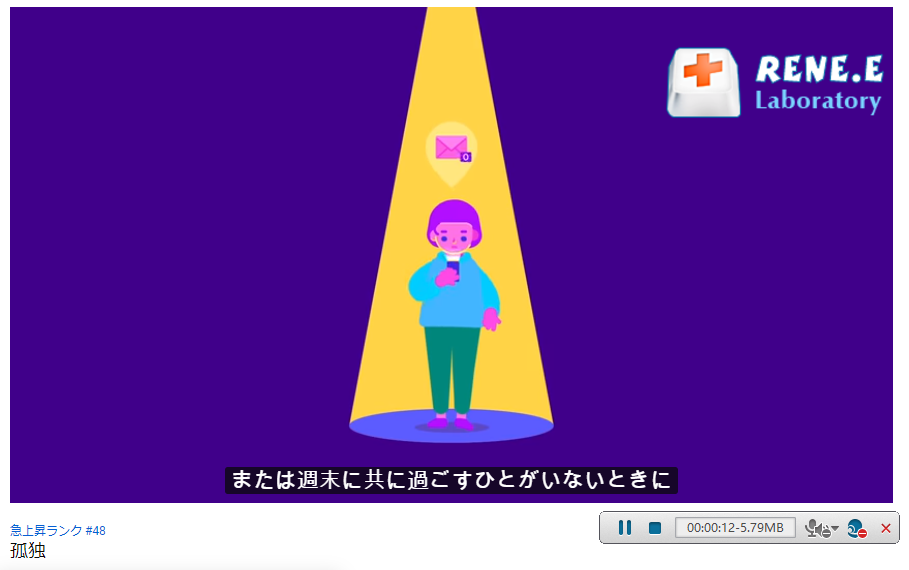
Renee Video Editor Proの予約録画機能を使って予約録画をすることができます。インターフェースの右下にある[自動]ボタンをクリックすると、自動録画機能の設定ページに入ります。 次に、録画の開始時刻と終了時刻、出力場所、ファイル名を設定できます。録画開始時刻になると、自動的に録画できます。

1.TuneFab M4V Converterソフトウェアをダウンロード、インストール、実行します。iTunesも自動的に起動されます(iTunesが最新バージョンに更新されていることを確認してください)。上部の[Add Files]ボタンをクリックすると、映画、テレビ番組、音楽ビデオなど、購入したすべてのiTunes M4Vビデオが追加され、右側のパネルに表示されます。変換するiTunesビデオをクリックし、右下の[Add]ボタンをクリックして、DRM保護から削除する必要のあるビデオを追加します。
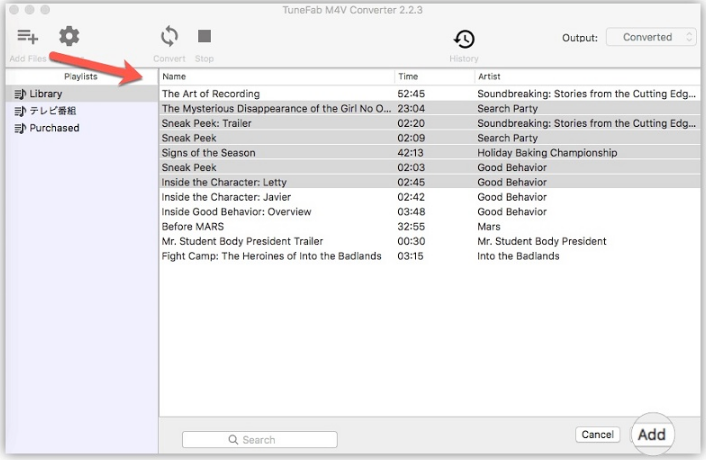
2.ビデオはデフォルトでMP4形式に変換されるため、出力ビデオ形式を変更する必要はありません。上部のメニューバーの[Options]ボタンをクリックし、ファイルの出力先を指定します。
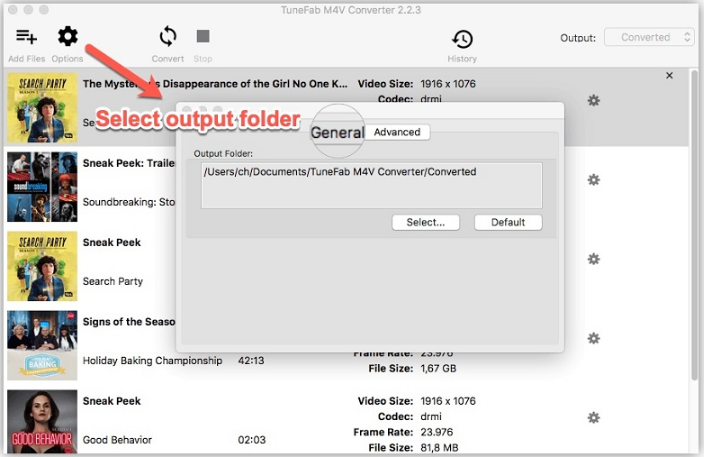
3.設定が完了したら、上部のメニューバーの[Convert]ボタンをクリックして、DRM保護を削除します。
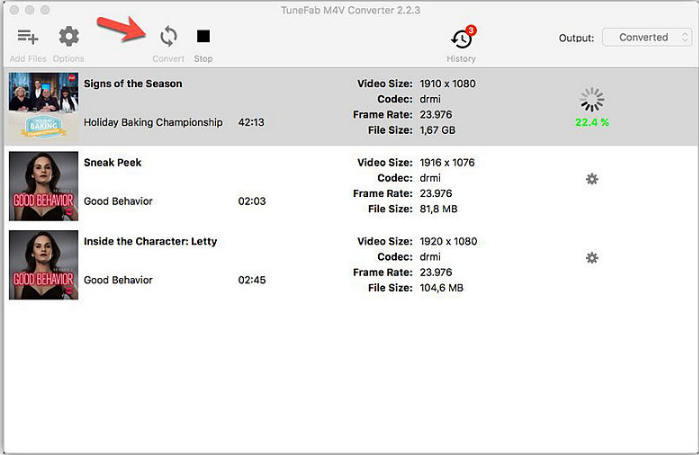
関連記事 :
2022-09-14
Ayu : ISOファイルは光ディスクのディスクイメージであり、ほとんどのマルチメディアプレーヤーはこの形式のファイルの再生をサポートしてい...
2022-06-28
Yuki : MPGとAVIはどちらも一般的に使用される動画形式であります。この記事は、MPGをAVI形式に変換する方法及び動画の編集方法を紹...
2022-07-07
Satoshi : 人気のある動画共有Webサイトとして、Dailymotionには、興味深い価値のある動画がたくさんあります。 このウェブサイトか...
2022-06-28
Imori : この記事は、無料で使いやすいMac用のYouTube動画ダウンロード・保存方法を整理しました。MacでYouTube動画を簡単に...